虚拟机如何用?
时间:2024/6/21作者:未知来源:手揣网教程人气:
- [摘要]虚拟机是电脑上非常实用的功能之一,那么到底该如何使用虚拟机呢?方法步骤:1.相信很多小伙伴都听说过虚拟机,这是电脑上非常实用的一个功能,可以在电脑上再安装一个系统,不过很多小伙伴都不知道该如何使用,...
虚拟机是电脑上非常实用的功能之一,那么到底该如何使用虚拟机呢?
方法步骤:
1.相信很多小伙伴都听说过虚拟机,这是电脑上非常实用的一个功能,可以在电脑上再安装一个系统,不过很多小伙伴都不知道该如何使用,接下来小编就以VMware为例给大家讲一下。

2.首先,要想使用VMware虚拟机的话,必须在电脑上下载VMware的安装包,大家可以在PC下载网搜索安装,然后打开安装向导,安装成功之后会进入下图中的虚拟机主页。
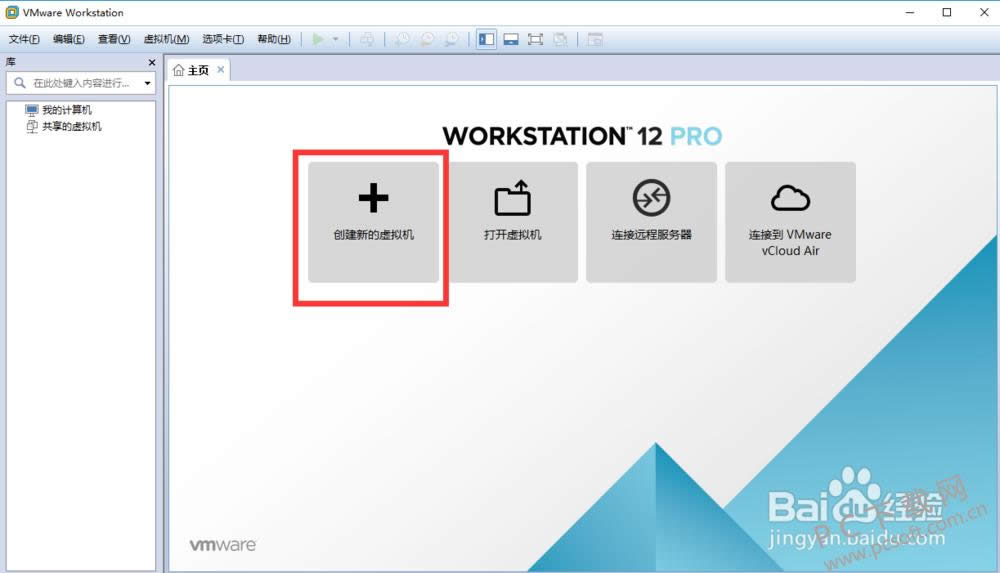
3.然后大家需要点击上图红色方框选中的“创建新的虚拟机”,然后就会弹出新建虚拟机的向导,一般情况下会弹出两个选项,大家点击“典型”即可,可以省掉很多麻烦。
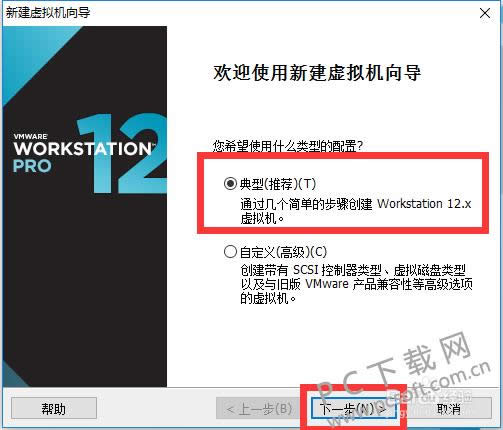
4.然后会进入选择映像文件的选项,这个是需要大家提前准备好想要在虚拟机中,安装的操作系统,如果没有的话,可以去MSDN搜索下载一个,不是很难。
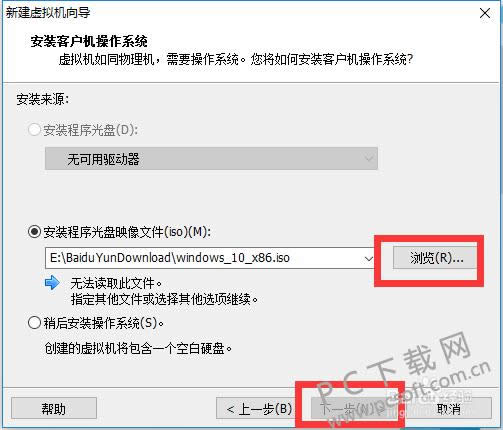
5.然后会让你输入产品密匙,没有的话直接跳过即可,最后就是虚拟机设置界面了,大家可以给虚拟机起个名字,然后选择安装位置,还可以自定义硬件设置,非常方便。
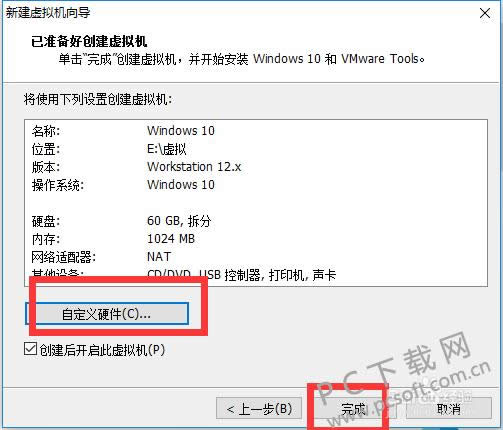
以上就是小编为大家准备的虚拟机怎么用的教程,如果你想要在电脑中体验另一个系统的话,赶紧下载一个虚拟机吧。
学习教程快速掌握从入门到精通的电脑知识
关键词:虚拟机怎样用?